window7系统降噪怎么设置 win7系统电脑录音有杂音怎么降噪
时间:2021-11-11作者:zhong
最近有win7用户在电脑上进行录音,但是检查音频时发现里面有杂音还有一些电流声,那么win7系统电脑录音有杂音怎么降噪呢,就需要设置系统的声音了,但是有的用户也是不回设置,下面小编给大家分享win7系统降噪的设置方法。
推荐系统:win7旗舰版镜像文件
解决方法:
1、首先在window7电脑桌面的右下角鼠标点击“喇叭”图标,再点击“录音设备”。

2、【声音】的窗口,选择“录制”这一项,“录制”里鼠标右键点击“麦克风”,再点击“属性(P)”。
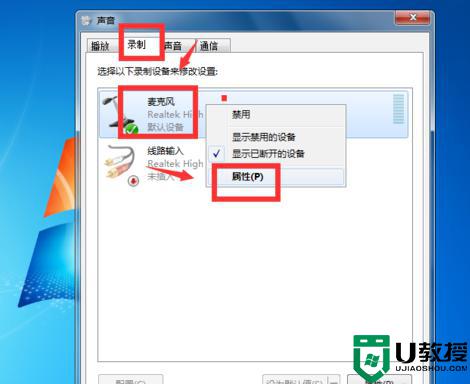
3、【麦克风 属性】的窗口,选择“侦听”这一项,会看见“侦听此设备”前面打着“勾”,就要把“勾”给取消。
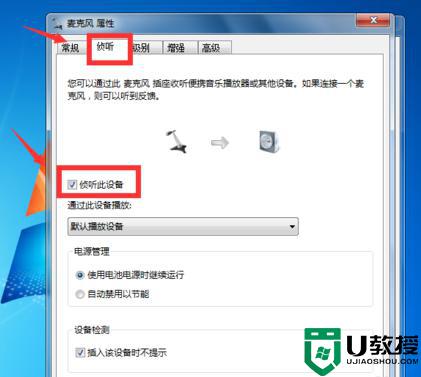
4、【麦克风 属性】的窗口,再选择“级别”这一项,“级别”里的麦克风音量随意调整,“麦克风加强”调制为0.0db即可。
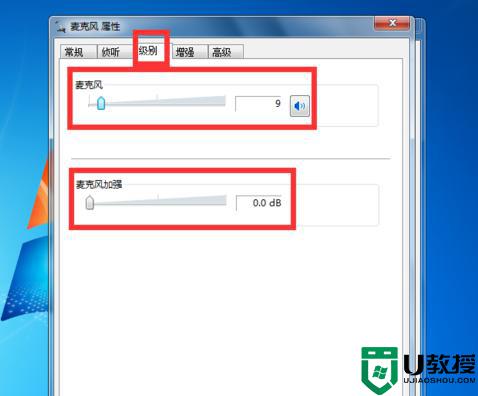
5、【麦克风 属性】的窗口,再选择“增强”这一项。把方框里的DC偏移消除、噪音消除、回音消除三个前面打上“勾”,然后再把禁用所有声音效果前面打上“勾”。
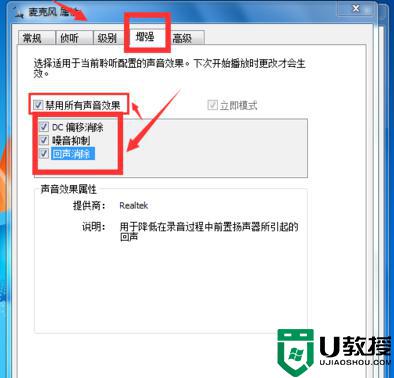
6、最后在【麦克风 属性】的窗口,选择“高级”这一项,“高级”里的“默认格式”选择在共享模式中运行时使用的采样频率和位深度。“高级”里的“独占模式”在“允许应用程序独占控制该设备”和“给与独立模式应用程序优先”的前面打上“勾”,然后点击窗口下面的“确定”。
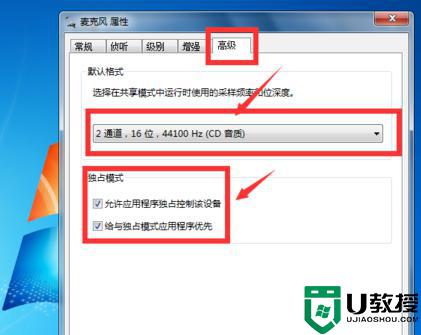
以上就是win7系统降噪的设置方法,要是声音有杂音需要降噪的,可以按上面的方法来进行设置。





